本文设计一个终端控制的上位机软件(如“设计目标”下图所示),可以和STM32、Adruino等通信实现无线局域网控制系统。
本文的通信内容和图表内容可以参考作者之前的文章
QT—Qcharts绘制实时曲线![]() https://blog.csdn.net/qq_53734051/article/details/126872728?spm=1001.2014.3001.5501
https://blog.csdn.net/qq_53734051/article/details/126872728?spm=1001.2014.3001.5501
目录
一、设计目标
????????利用组件容器等,结合通信,发送相应格式的文本,在主控解析后做出相应的回应;同样在数据上报也需要主控发送指定的格式文本,上位机才能正确的解析。下方评论+邮箱发送源码
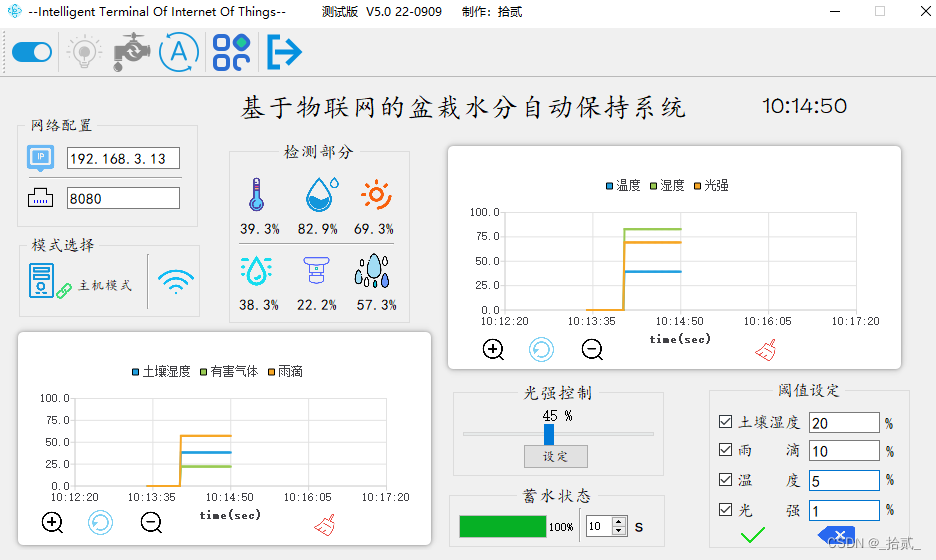
?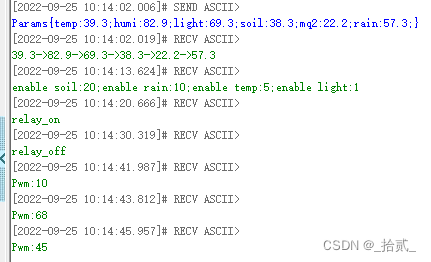
二、设计原理
?该软件主要分为以下部分:
????????通信部分(QTcpServer、QTcpSocket)
????????图表部分(QChartView、QLineSeries、QValueAxis、QDateTimeAxis)
????????数据刷新(QTimer)
????????UI槽函数设计(QToolBar、QLabel、QLineEdit、QPushButton、QSlider、QCheckBox等)
三、通信部分
? ? ? ? ?之前的文章已经写过TCP通信实现过程以及部分代码,所以这里不再详写 —> 点击跳转STM32+ESP8266连接电脑Qt网络上位机—QT篇![]() https://blog.csdn.net/qq_53734051/article/details/126706759?spm=1001.2014.3001.5501
https://blog.csdn.net/qq_53734051/article/details/126706759?spm=1001.2014.3001.5501
这里有点小的变化,在工具栏里可以再调出一个窗口,可供调试使用
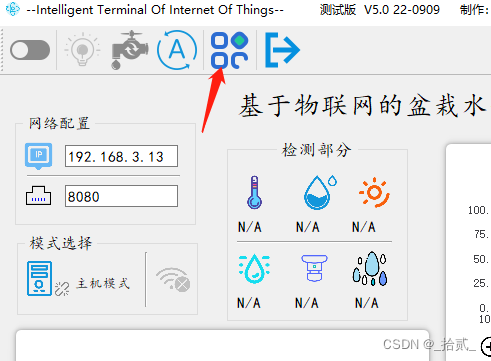
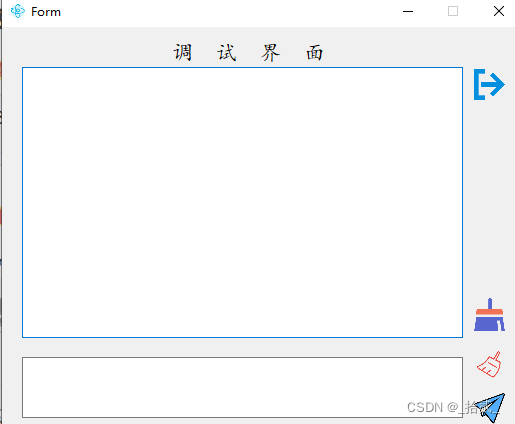
调用该窗口
????????头文件需要定义一下该类 :
private:
Deb *deb = new Deb;调出窗口即可
//调出调试窗口
void MainWindow::on_debb_triggered()
{
deb->show();
}?关闭窗口
void MainWindow::on_exit_triggered()
{
this->close();
}容器接收
? ? ? ? 当软件接收数据后,一部分传入界面二(调试界面),供调试使用,另一部分进行解析,并进入图表或文本(下面再讲解)。如下代码->
//收到的数据放入接受框 解析
void MainWindow::readyRead_Slot(){
QByteArray receiveDate;
QTextCodec *tc = QTextCodec::codecForName("GBK");
while(!tcpSocket->atEnd()){
receiveDate = tcpSocket->readAll();
}
if (!receiveDate.isEmpty())
{
QString strBuf=tc->toUnicode(receiveDate);
//传入界面二数据
deb->DisplayData(strBuf);
//解析到可视化曲线图和文本
BackDataParsing(strBuf);
}
receiveDate.clear();
}界面二中的数据显示
? ? ? ? 如下图
void Deb::DisplayData(QString qstring){
ui->rec_edi->appendPlainText(qstring);
}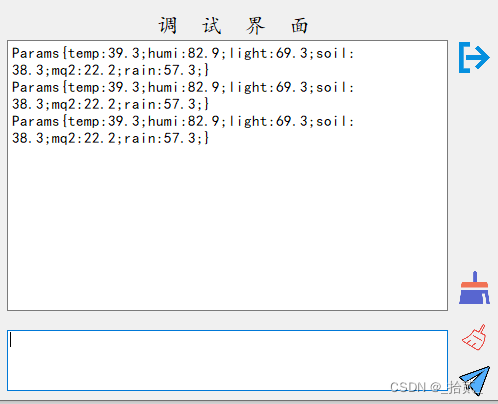
容器发送
? ? ? ? 在界面二直接进行数据发送后,会引起阻塞,所以为了保证发送成功,这里在界面一使用定时器来判断是否有数据发送,这样两个界面不会有冲突。
/*构造函数*/
timer_send = new QTimer(this);
timer_send->start(20);
connect(timer_send,SIGNAL(timeout()),this,SLOT(timer_send_Slot()));
/*END*/
void MainWindow::timer_send_Slot(){
if(flag_Send==1){
flag_Send=0;
tcpSocket->write(strbuf.toLocal8Bit().data());
}
}四、图表部分
之前的文章也介绍过怎么绘制实时曲线,这里不再详写
//创建chart
void MainWindow::creatChart()
{
QChart *qchart = new QChart();
//把chart放到容器里
ui->graphicsView->setChart(qchart);
ui->graphicsView->setRenderHint(QPainter::Antialiasing); //设置抗锯齿
//创建两条线
QLineSeries *series0 = new QLineSeries;
QLineSeries *series1 = new QLineSeries;
QLineSeries *series2 = new QLineSeries;
//设置名字
series0->setName("温度");
series1->setName("湿度");
series2->setName("光强");
//把线条放到chart里
qchart->addSeries(series0);
qchart->addSeries(series1);
qchart->addSeries(series2);
//创建x 坐标
QDateTimeAxis *axisX = new QDateTimeAxis;
//格式
axisX->setFormat("hh:mm:ss");
//设置竖条数量
axisX->setTickCount(5);
//设置坐标名称
axisX->setTitleText("time(sec)");
qchart->setAxisX(axisX,series0);
qchart->setAxisX(axisX,series1);
qchart->setAxisX(axisX,series2);
//创建y坐标
QValueAxis *axisY = new QValueAxis;
axisY->setRange(0,100);
axisY->setTickCount(5);
qchart->setAxisY(axisY,series0);
qchart->setAxisY(axisY,series1);
qchart->setAxisY(axisY,series2);
qchart->setDropShadowEnabled(true);
//初始化坐标
//设置最大值坐标值 系统时间当前时间
qchart->axisX()->setMin(QDateTime::currentDateTime().addSecs(0));
//设置最大值坐标值 系统时间后5*30秒
qchart->axisX()->setMax(QDateTime::currentDateTime().addSecs(5*30));
}QT—Qcharts绘制实时曲线![]() https://blog.csdn.net/qq_53734051/article/details/126872728?spm=1001.2014.3001.5501? ? ? ? 发送格式:Params{temp:39.3;humi:82.9;light:69.3;soil:38.3;mq2:22.2;rain:57.3;}
https://blog.csdn.net/qq_53734051/article/details/126872728?spm=1001.2014.3001.5501? ? ? ? 发送格式:Params{temp:39.3;humi:82.9;light:69.3;soil:38.3;mq2:22.2;rain:57.3;}
????????当接收到数据后,进入BackDataParsing函数进行文本解析,在解析文本时使用mid函数取指定长度的字符串,.indexOf定位关键词,返回关键词的位置(int)。
解析原理:
.mid有两个参数,第一个为起始位置(int),第二个为取值长度。
起始位置:
????????首先Params为起始,利用.indexof定位到第一个关键词的位置,并加上该关键词的长度,即取到:后面;
取值长度:
????????再利用.indexof定位到第二个关键词的位置,并减去第一个关键词的位置和长度,以此算出该有效数据的长度。
void MainWindow::BackDataParsing(QString strBuf){
//查找是否为参数; -1表示没有该子串
if(strBuf.startsWith("Params")){
//表一数据
QString str = strBuf.mid(strBuf.indexOf("temp:")+((QString)"temp:").length(),strBuf.indexOf("humi:")-strBuf.indexOf("temp:")-((QString)"temp:").length()-1);
tcpSocket->write(str.toUtf8());
tcpSocket->write("->");
QString st2 = strBuf.mid(strBuf.indexOf("humi:")+((QString)"humi:").length(),strBuf.indexOf("light:")-strBuf.indexOf("humi:")-((QString)"humi:").length()-1);
tcpSocket->write(st2.toUtf8());
tcpSocket->write("->");
QString st3 = strBuf.mid(strBuf.indexOf("light:")+((QString)"light:").length(),strBuf.indexOf("soil:")-strBuf.indexOf("light:")-((QString)"light:").length()-1);
tcpSocket->write(st3.toUtf8());
tcpSocket->write("->");
//表二数据
QString st4 = strBuf.mid(strBuf.indexOf("soil:")+((QString)"soil:").length(),strBuf.indexOf("mq2:")-strBuf.indexOf("soil:")-((QString)"soil:").length()-1);
tcpSocket->write(st4.toUtf8());
tcpSocket->write("->");
QString st5 = strBuf.mid(strBuf.indexOf("mq2:")+((QString)"mq2:").length(),strBuf.indexOf("rain:")-strBuf.indexOf("mq2:")-((QString)"mq2:").length()-1);
tcpSocket->write(st5.toUtf8());
tcpSocket->write("->");
QString st6 = strBuf.mid(strBuf.indexOf("rain:")+((QString)"rain:").length(),strBuf.indexOf("}")-strBuf.indexOf("rain:")-((QString)"rain:").length()-1);
tcpSocket->write(st6.toUtf8());
temp_data = str.toFloat();
humi_data = st2.toFloat();
light_data = st3.toFloat();
soil_data = st4.toFloat();
mq2_data = st5.toFloat();
rain_data = st6.toFloat();
ToUpdata_Lab(str,st2,st3,st4,st5,st6);
}
}解析完后更显到表里和显示区域里 (ToUpdata_Lab)
文本区域显示
//文本显示
void MainWindow::ToUpdata_Lab(QString Stemp,QString Shumi,QString Slight,QString Ssoil,QString Smq2,QString Srain){
ui->temp_la->setText(Stemp+"%");
ui->humi_la->setText(Shumi+"%");
ui->light_la->setText(Slight+"%");
ui->soil_la->setText(Ssoil+"%");
ui->mq2_la->setText(Smq2+"%");
ui->rain_la->setText(Srain+"%");
}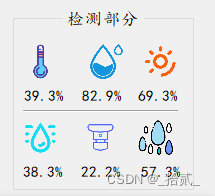
表格刷新
? ? ? ? 动态变化详见上篇文章
//表一刷新
void MainWindow::DisplayChart1(){
//获取当前时间
QDateTime currentTime = QDateTime::currentDateTime();
//获取初始化的qchart
QChart *qchart =(QChart *)ui->graphicsView->chart();
//获取初始化的series;
QLineSeries *series0 = (QLineSeries *)ui->graphicsView->chart()->series().at(0);
QLineSeries *series1 = (QLineSeries *)ui->graphicsView->chart()->series().at(1);
QLineSeries *series2 = (QLineSeries *)ui->graphicsView->chart()->series().at(2);
series0->append(currentTime.toMSecsSinceEpoch(),temp_data);
series1->append(currentTime.toMSecsSinceEpoch(),humi_data);
series2->append(currentTime.toMSecsSinceEpoch(),light_data);
qchart->axisX()->setMin(QDateTime::currentDateTime().addSecs(-5*30));
qchart->axisX()->setMax(QDateTime::currentDateTime().addSecs(5*30));
}
?五、数据刷新和UI设计
数据刷新部分包括表格的动态变化、时间显示和继电器自动关停(蓄水ui的动态变化)
//时间刷新
void MainWindow::ReData_Slot(){
static int timer=0;
DisplayChart1();
DisplayChart2();
//当前时间
ui->time_l->setText(QTime::currentTime().toString("hh:mm:ss"));
//继电器控制
if(relaySw){
timer++;
// boVal 设定值 timer 当前值
int boVal = ui->spinBox->value();
ui->progressBar->setValue((timer*100)/boVal);
//超时后自动关闭
if(timer>=boVal){
timer=0;
relaySw=false;
ui->relay->setIcon(QIcon(":/relay_off.png"));
tcpSocket->write("relay_off");
ui->progressBar->setValue(100);
}
}
else
{
timer=0;
}
}阈值设定
? ? ? ? 采用QCheckBox多选框完成一个阈值的设定,需要设定哪一个阈值勾选即可,然后设定。
发送格式:?状态+soil:12;状态+rain:20;状态+temp:5;状态+light:6
若设定为以下的阈值,将会发送这样的数据:enable soil:12;enable rain:20;enable temp:5;enable light:6? ?(如下图)
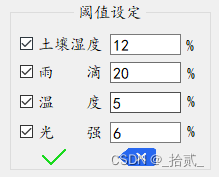

?enable soil:30;disable rain:52;disable temp:6;enable light:62
?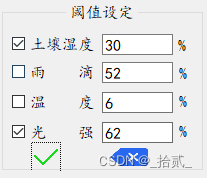

?最后用于单片机的解析,并作出相应的变化。
槽函数:
void MainWindow::on_set_yu_bt_clicked()
{
QString sendThrshold;
sendThrshold = EnsoilHumi + " " + "soil:"+ ui->soil_yu_la->text()+";"+
Enrain + " " + "rain:"+ ui->rain_yu_la->text()+";"+
Entemp + " " + "temp:"+ ui->temp_yu_la->text()+";"+
Enlight + " " + "light:"+ui->light_yu_la->text();
tcpSocket->write(sendThrshold.toLocal8Bit());
}//复选框 2选中 0未选中
void MainWindow::on_checkBox_stateChanged(int arg1)
{
qDebug()<<arg1;
if(arg1==2)
EnsoilHumi="enable";
else
EnsoilHumi="disable";
}
void MainWindow::on_checkBox_2_stateChanged(int arg1)
{
qDebug()<<arg1;
if(arg1==2)
Enrain="enable";
else
Enrain="disable";
}
void MainWindow::on_checkBox_3_stateChanged(int arg1)
{
qDebug()<<arg1;
if(arg1==2)
Entemp="enable";
else
Entemp="disable";
}
void MainWindow::on_checkBox_4_stateChanged(int arg1)
{
if(arg1==2)
Enlight="enable";
else
Enlight="disable";
}光强设定?
? ? ? ? 和上面一样,只不过用到了一个QSlider的类,设定26%后,发送格式:Pwm:+值,同样的单片机解析后做出相对的改变。
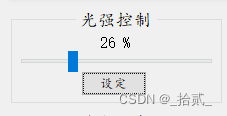
![]()
//滑动改变
void MainWindow::on_horizontalSlider_valueChanged(int value)
{
ui->setlightNumla->setNum(value);
light_pwm = value;
}
//光强控制
void MainWindow::on_set_light_bt_clicked()
{
tcpSocket->write(("Pwm:"+QString::number(light_pwm)).toLocal8Bit());
}
?QToolBar工具栏
? ? ? ? 工具栏包括网络的开启、LED开关、继电器开关、模式切换、调试窗口和退出软件。原理都一样,代码部分不再列出。
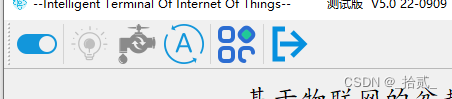
?蓄水状态
? ? ? ? 当打开继电器开关后,会有一个倒计时自动关闭的设计,这里的时间可以设定 (如下图)。达到100%后自动关闭,并发送命令:relay_off 。
? ? ? ? 这里使用了QProgressBar和QSpinBox的类,在定时器里1s发生改变
????????? ? ? ?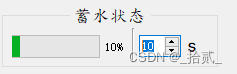

//继电器控制
if(relaySw){
timer++;
// boVal 设定值 timer 当前值
int boVal = ui->spinBox->value();
//进度条设定
ui->progressBar->setValue((timer*100)/boVal);
//超时后自动关闭
if(timer>=boVal){
timer=0;
relaySw=false;
ui->relay->setIcon(QIcon(":/relay_off.png"));
tcpSocket->write("relay_off");
ui->progressBar->setValue(100);
}
}